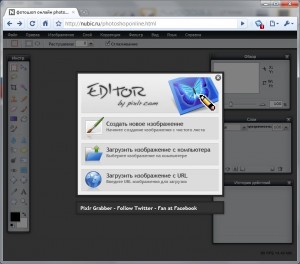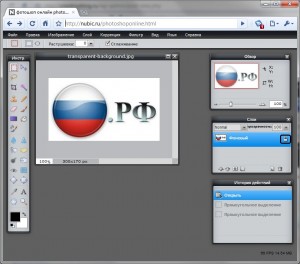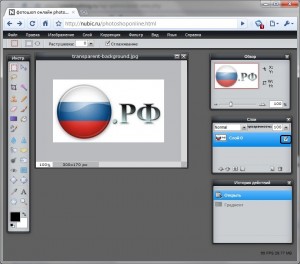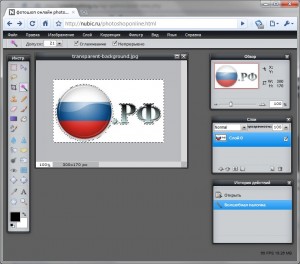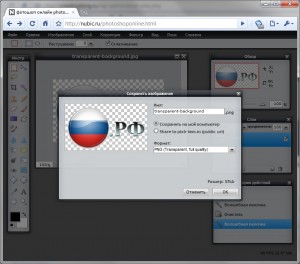-Метки
-Рубрики
- витражи (19)
- Flyledy (13)
- Учим английский (3)
- вязание (176)
- женские модели (112)
- крючок (17)
- уроки (57)
- дачное (237)
- Барбекю, мангалы (10)
- болезни и вредители (9)
- Кустарники (6)
- Книги и журналы (2)
- Беседки, террасы, веранды (9)
- Водоёмы (12)
- декор (36)
- Дизайн, планирование (36)
- Дорожки (15)
- Зоны отдыха (14)
- Саженцы и обрезка (15)
- огород, семена (35)
- Топиарное искусство (2)
- цветники и цветы (95)
- Декоративно-прикладное искусство (70)
- для сайтов (3)
- для чайников (35)
- красота и здоровье (26)
- иконопись (16)
- история костюма (5)
- картон (9)
- куклы (61)
- личное (9)
- макароны (3)
- МК (145)
- мозаика (3)
- мои работы (41)
- нужности (112)
- папье-маше (5)
- пластика (37)
- плетение из газет (18)
- пост (10)
- Православие (29)
- притчи (2)
- Программы (16)
- рецепты (177)
- блюда с мясом (46)
- блюда с рыбой (4)
- бутерброды, канапе (4)
- выпечка (28)
- гарниры (2)
- десерт (5)
- заготовки (18)
- закуски (20)
- салаты (23)
- соусы, начинки, кремы (5)
- супы (3)
- рукоделие (21)
- Фильмы (36)
- художники (72)
- цветы (28)
- Это интересно (5)
-Поиск по дневнику
-Подписка по e-mail
-Статистика
Фотошоп для дилетантов |

  
  
 
Возьмём в пример одну простую картинку в формате .jpg (вообще формат не важен особо):
Здесь есть белый фон, от которого я хочу избавиться и вместо него сделать прозрачный фон. В этом нам поможет Pixlr - онлайновое подобие фотошопа. Загружаем наше изображение. Справа в окошке "Слои" появится слой "Фоновый", на котором замочек (не дает удалять фон картинки). Два раза кликнув левой кнопкой мыши по этому замочку, вы сможете снять блокировку с фона. Вместо замочка появится галочка. Теперь берем волшебную палочку (панель инструментов, правый столбец вторая кнопка сверху), указываем следующие параметры: допуск = 21, галочки стоят на сглаживании и непрерывности (обычно такие параметры стоят по стандарту), хотя с параметрами можете поэкспериментировать; и нажимаем на фон картинки (в нашем случае, на белый фон). Теперь удаляем фон нажатием кнопочки "Delete" и получаем нужное нам изображение с прозрачным фоном. Остается только сохранить изображение. Файл -> Сохранить. Сохраняем изображение обязательно в формате .png, иначе прозрачный фон пропадет. В итоге на выходе получаем то же изображение с прозрачным фоном.
Единственный минус Pixlr - нельзя изображение сохранить в формат .gif, который тоже сохраняет прозрачный фон, но намного легче, чем формат .png. Но если нет другого выхода, почему бы не воспользоваться этим?  |
Серия сообщений "Программы":
Часть 1 - переводчик текста
Часть 2 - переводчик
...
Часть 8 - Отличная замена фотошопу!
Часть 9 - Как легко и просто подписать любую картинку или фотографию блестящим анимированным текстом
Часть 10 - Фотошоп для дилетантов
Часть 11 - Обработка фотографий. "Google Picasa". Видео-Уроки.
Часть 12 - онлайн - РЕДАКТОР Ваших фотографий
...
Часть 14 - 3D моделирование Вашей комнаты
Часть 15 - Сервис для обработки фотографий lunapic
Часть 16 - Возможности программы Paint.NET
Понравилось: 1 пользователю
| Комментировать | « Пред. запись — К дневнику — След. запись » | Страницы: [1] [Новые] |